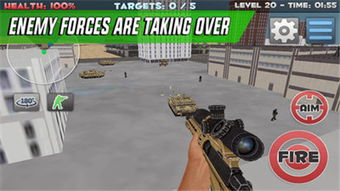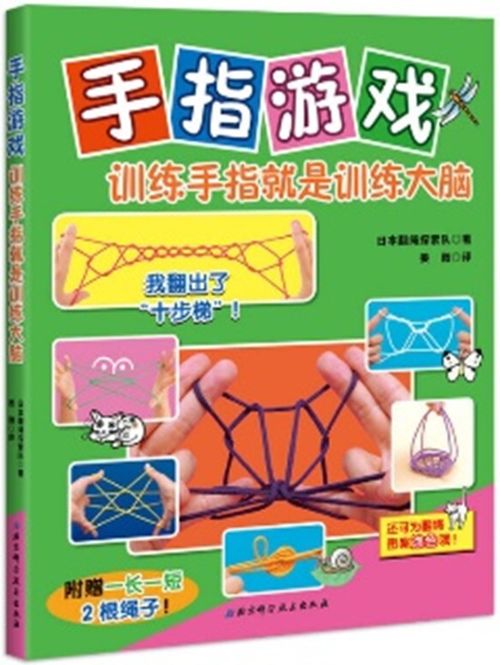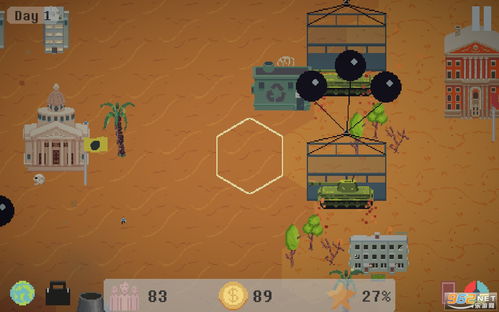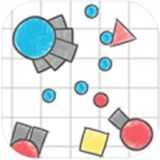系统安装windows教程,从零开始,轻松掌握
时间:2024-11-29 来源:网络 人气:
Windows系统安装教程:从零开始,轻松掌握

一、准备工作
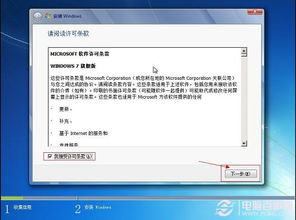
在开始安装Windows系统之前,我们需要做一些准备工作,以确保安装过程顺利进行。
1. 准备Windows系统安装盘或U盘
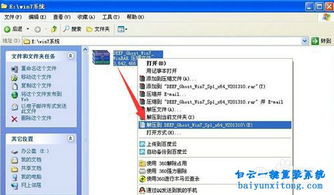
首先,您需要准备一张Windows系统安装盘或一个U盘。如果是U盘,请确保其容量大于8GB,以便存储系统文件。
2. 下载Windows系统镜像文件
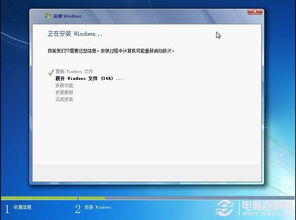
您可以从微软官方网站或其他正规渠道下载Windows系统的镜像文件。下载完成后,将其解压到U盘中。
3. 准备安装盘或U盘启动设置

在安装Windows系统之前,您需要将U盘或安装盘设置为启动设备。具体操作如下:
开机时按下F2键进入BIOS设置。
找到“Boot”选项,将其设置为“U盘”或“安装盘”。
保存设置并退出BIOS。
二、Windows系统安装步骤

完成准备工作后,我们可以开始安装Windows系统了。以下是具体的安装步骤:
1. 启动电脑
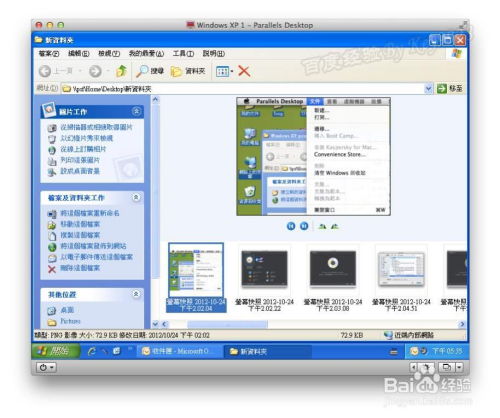
将U盘或安装盘插入电脑,然后开机。在出现启动菜单时,选择U盘或安装盘作为启动设备。
2. 选择安装语言、时间和键盘布局
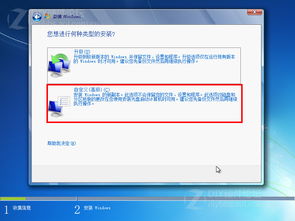
进入Windows安装界面后,选择您的安装语言、时间和键盘布局,然后点击“下一步”。
3. 选择安装类型
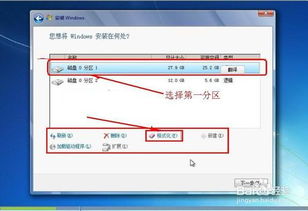
在“您想进行什么类型的安装?”界面,选择“自定义:仅安装Windows(高级)”。
4. 选择安装磁盘
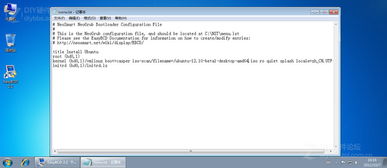
在“哪里安装Windows?”界面,选择您要安装Windows的磁盘。如果您的电脑只有一个磁盘,则直接选择该磁盘。如果需要分区,请按照以下步骤操作:
点击“新建”来创建一个新的分区。
输入分区大小,然后点击“应用”。
选择新创建的分区,然后点击“下一步”。
5. 开始安装

选择好安装磁盘后,点击“下一步”,Windows系统将开始安装。请耐心等待,安装过程可能需要一段时间。
6. 安装完成后重启电脑

安装完成后,系统会自动重启。重启后,您就可以进入Windows系统了。
教程资讯
教程资讯排行
- 1 小米平板如何装windows系统,轻松实现多系统切换
- 2 迅雷敏感文件无法下载,迅雷敏感文件无法下载?教你轻松解决
- 3 信息系统集成费标准,费用构成与计算方法
- 4 重装系统正在启动windows卡住了,重装系统后卡在“正在启动Windows”界面?教你几招轻松解决
- 5 怎样查安卓系统时间记录,轻松掌握设备使用时长
- 6 小米平板 刷windows系统,操作指南与注意事项
- 7 小米平板刷成windows系统,轻松刷入Windows系统体验
- 8 vivo安卓系统怎么下ins,vivo安卓系统轻松安装Instagram教程
- 9 重装系统进入windows卡住,原因排查与解决攻略
- 10 安卓系统导航主题下载,下载与个性化定制指南